Todo lo que necesitas saber sobre cuánto tiempo tarda la transferencia de datos del iPhone
Conocimiento ¿Cuánto tiempo se tarda en transferir datos desde tu iPhone? Es crucial, sobre todo al actualizar a un modelo más reciente como el iPhone 17 o el iPhone Air, o al crear una copia de seguridad. La respuesta a esta pregunta determina cuánto tiempo tendrás que dedicar a esta tarea. La respuesta depende de varios factores: el método de transferencia, el tipo de conexión y la cantidad de datos que estás transfiriendo.
En esta guía, aprenderás cuánto tiempo suele tardar cada técnica, qué factores afectan a las velocidades de transferencia y las soluciones más rápidas para migrar los datos de tu iPhone sin esperar horas.
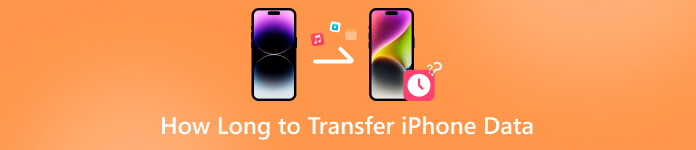
En este articulo:
Parte 1. ¿Cuánto tiempo se tarda en transferir datos de un iPhone? [La forma más rápida]
Si te preguntas cuánto tiempo se tarda en transferir datos de un iPhone, la forma más rápida es usar Transferencia de iPhone con imyPass Es una de las opciones más eficientes. Permite transferir fotos, vídeos, contactos, mensajes e incluso listas de reproducción directamente entre iPhones o desde el iPhone a un ordenador. Gracias a su conexión USB estable, puede completar grandes transferencias en tan solo unos minutos, mucho más rápido que los métodos inalámbricos.
Lo que distingue a imyPass iPhone Transfer no es solo su velocidad, sino también su flexibilidad. Quizás no quieras hacer una copia de seguridad de todos los datos de tu iPhone original, ya que algunos, aunque no sean importantes, ocupan mucho espacio. Con imyPass iPhone Transfer, puedes seleccionar solo los tipos de datos que necesitas y previsualizarlos antes de transferirlos. De esta forma, imyPass iPhone Transfer transfiere los datos de tu iPhone de forma segura y en el menor tiempo posible.
Coloca el iPhone antiguo junto al nuevo. Enciende tu iPhone y configura las preferencias básicas hasta que... Inicio rápido Aparece la opción.
Haz clic en Caja de herramientas en la barra lateral izquierda y elige entre Dispositivo a dispositivo o Dispositivo a PC de acuerdo con sus requisitos para la transferencia de datos de iPhone.
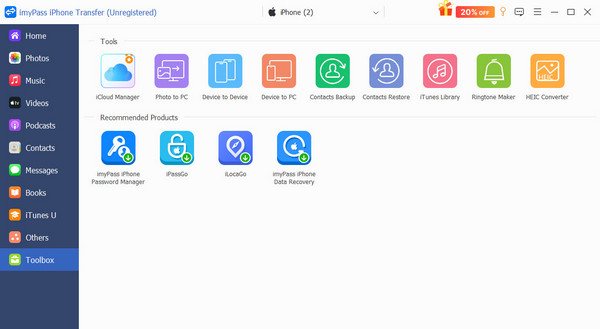
Haz clic para elegir los datos que deseas transferir a tu iPhone, incluyendo fotos, música, vídeos, contactos, mensajes, etc. Puedes seleccionar los datos específicos que deseas transferir para gestionar tu espacio de almacenamiento.
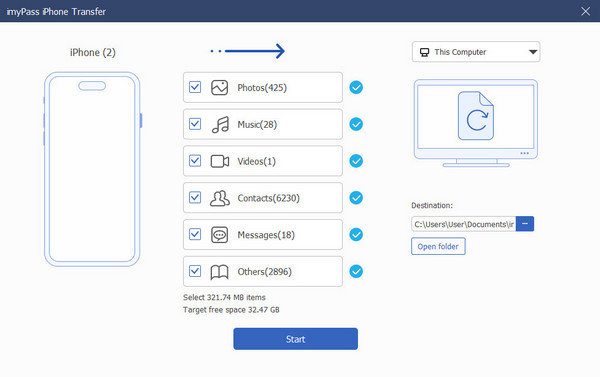
Hacer clic Destino para seleccionar la carpeta donde guardar los datos si lo desea Dispositivo a PCCuando hagas clic comienzo, el proceso de transferencia se iniciará automáticamente.
Parte 2. ¿Cuánto tiempo se tarda en transferir los datos de un iPhone a un iPhone nuevo?
Al configurar un nuevo iPhone, la función Inicio rápido de Apple ofrece una forma práctica de transferir datos desde tu dispositivo anterior. Sin embargo, el tiempo de transferencia depende de varios factores, como la velocidad de la conexión Wi-Fi, la capacidad de almacenamiento del dispositivo y la cantidad de datos que se transfieren. En promedio, si no hay ningún problema de El nuevo iPhone se queda atascado en la restauración desde iCloud.La función Inicio rápido tarda entre 30 minutos y 1 hora para las transferencias de datos estándar de iPhone, pero las copias de seguridad más grandes pueden requerir de 2 a 3 horas. Si bien no es la opción más rápida, es sencilla e ideal para usuarios que desean configurar un nuevo iPhone sin problemas.
Coloca el iPhone antiguo junto al nuevo. Enciende el iPhone y configura las preferencias básicas hasta que aparezca la opción de Inicio rápido.
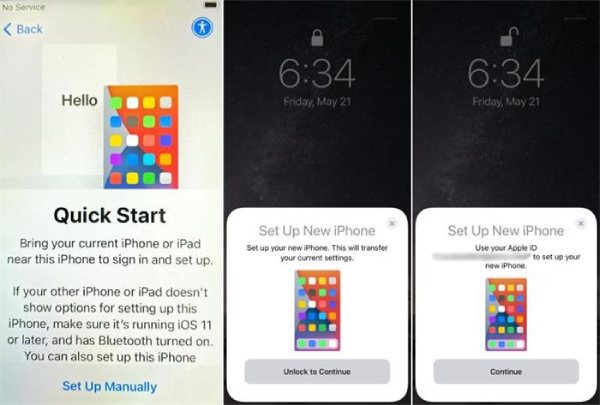
A continuación, recibirá una notificación emergente de Configurar un nuevo iPhone. Grifo ContinuarSostén tu iPhone antiguo y apunta la cámara al iPhone nuevo para la configuración de Inicio rápido.
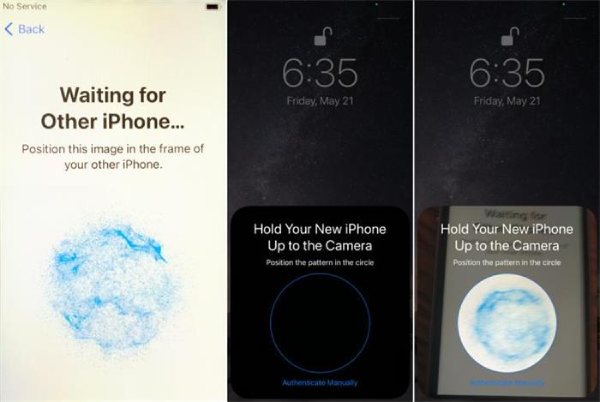
Introduce el código de acceso de tu iPhone para iniciar el proceso de Inicio rápido. Si lo olvidas, puedes cambiar la contraseña de iCloud.
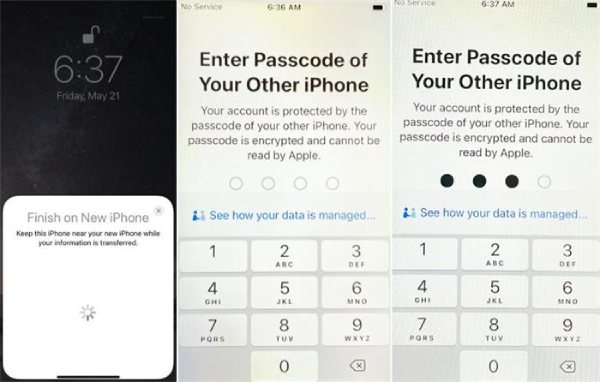
Tocar Transferencia desde iPhone y haga lo que dicen las instrucciones. Toque Continuar para proceder.
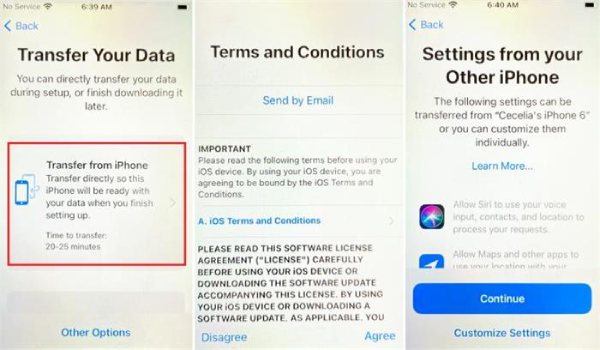
Utilice un cable USB para conectar ambos iPhones e iniciar el proceso de transferencia de datos mediante Inicio rápido.
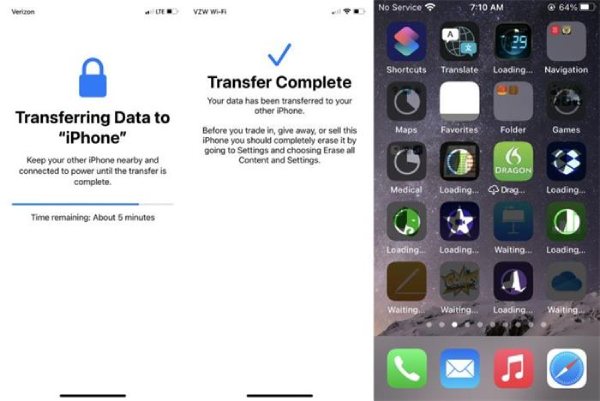
Parte 3. ¿Cuánto tiempo tarda la transferencia de datos del iPhone mediante iCloud?
Si prefieres una forma inalámbrica y automatizada de migrar los datos de tu iPhone, iCloud, de Apple, es uno de los métodos más convenientes. Al hacer una copia de seguridad de los datos de tu antiguo iPhone directamente en iCloud a través de internet, puedes iniciar sesión en tu cuenta de Apple en tu nuevo dispositivo y restaurarla sin necesidad de conectarte a otro dispositivo. Sin embargo, dado que este proceso depende totalmente de la velocidad de tu conexión a internet y del tamaño de la copia de seguridad, generalmente tarda entre 1 y 4 horas en restaurar una copia de seguridad completa de iCloud con una conexión a internet estándar.
Abre Ajustes y accede a tu perfil personal, luego toca iCloudAcceder a iCloud directamente desde el iPhone es la opción más adecuada, al igual que en la web. Es posible que el enlace de iCloud no funcione..
En las apps compatibles con iCloud, puedes seleccionar los datos que deseas transferir a tu iPhone. Identificar los datos importantes y los que no lo son te ayudará a gestionar mejor el espacio de almacenamiento.
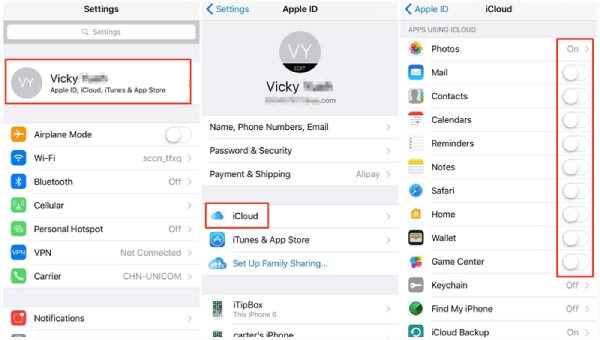
Conclusión
¿Cuánto tiempo se tarda en transferir los datos del iPhone?Puede tardar desde unos minutos hasta varias horas, dependiendo del método elegido y del tamaño de los datos. Si desea la transferencia más rápida y estable, Transferencia de iPhone con imyPass Ofrece una solución rápida por cable sin necesidad de internet. Para una configuración más sencilla al cambiar a un nuevo iPhone, Inicio rápido e iCloud ofrecen alternativas inalámbricas, aunque pueden tardar más.
Soluciones calientes
-
Transferencia de datos
-
Recuperar datos
-
Desbloquear iOS
-
Consejos para iOS
Transferencia de iPhone
Transfiere datos de iPhone de manera eficiente
Descarga gratis Descarga gratis
